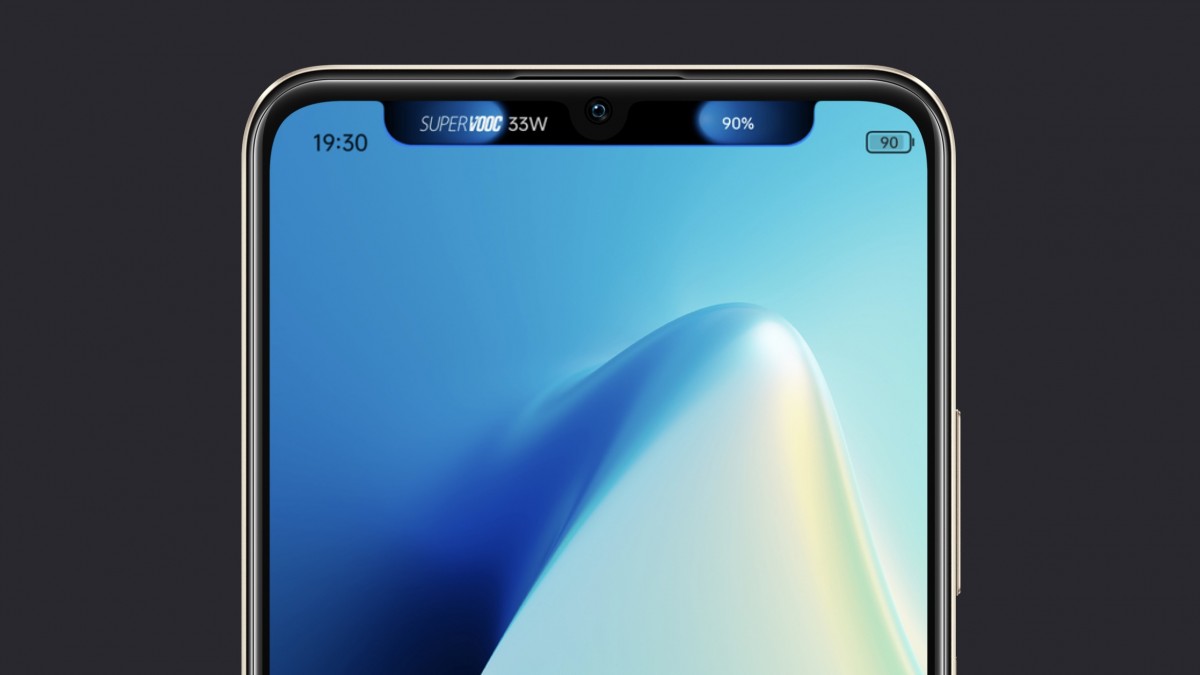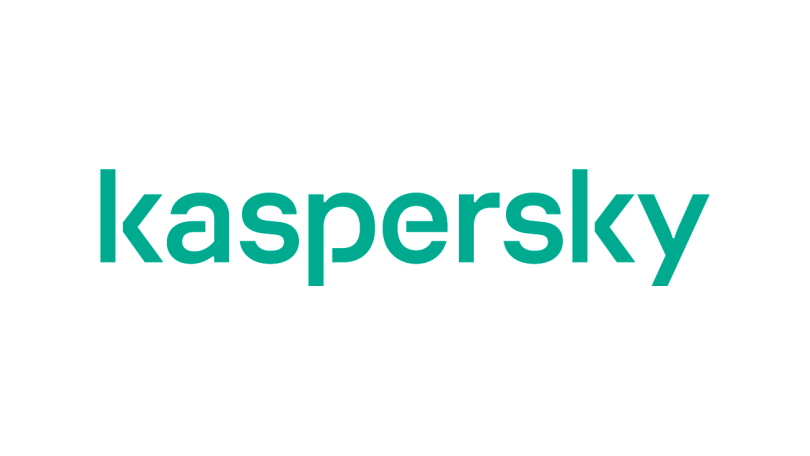كيفية إرسال الصور ومقاطع الفيديو على سكايب 2023
نعرص لكم من خلال موقع ون للتقنية طريقة ارسال الصور والفيديوهات على سكايب 2023, ويعتبر برنامد سكايب من أكثر برامج بث الفيديوهات المباشرة استخدامًا على مستوي العالم, ويعتبر من برامج الشات الفوري للصور والفيديوهات.
إذا كنت تستخدم سكايب على ماك أو ويندوز ، فيمكنك إرسال صورة أو مقطع فيديو إلى جهة اتصال في محادثة IM. ينطبق الأمر نفسه في الغالب على تطبيق سكايب لنظامي التشغيل Android و iOS ، على الرغم من أنه مع تطبيق الهاتف المحمول ، لن تجد خيارًا لإرسال مقطع فيديو مسجل مسبقًا. ومع ذلك ، يمكنك تسجيل رسالة فيديو جديدة داخل سكايب.
تعرف على كيفية إرسال الصور ومقاطع الفيديو إلى جهات اتصال سكايب الخاصة بك على جهاز الكمبيوتر أو الهاتف الذكي أو الكمبيوتر اللوحي.
ارسال الصور والفيديوهات على سكايب لنظام macOS
قم بتسجيل الدخول إلى Skype على جهاز Mac الخاص بك. يمكنك إرفاق الصور ومقاطع الفيديو بمحادثة المراسلة الفورية (IM) في Skype. يجب أن يكون الشخص الذي ترسل إليه الملف بالفعل أحد جهات اتصال Skype المؤكدة.
انقر على رابط “جهات الاتصال” في الشريط الجانبي. سترى الآن قائمة بجميع جهات اتصال Skype الخاصة بك.
حدد جهة اتصال من القائمة. انقر نقرًا مزدوجًا فوق جهة الاتصال التي تريد إرسال صورة أو مقطع فيديو إليها.
انقر فوق رمز مشبك الورق. إذا لم تكن تجري مكالمة حاليًا ، فمن المفترض أن ترى رمز مشبك الورق بجوار مربع النص.
انقر فوق “إرسال الصور والملفات”. ستظهر نافذة “إرسال ملف”. يمكنك الآن الانتقال إلى الصورة أو مقطع الفيديو الذي تريد إرساله.
لتسجيل رسالة فيديو جديدة (أقل من 3 دقائق) بدلاً من ذلك ، انقر على “إرسال رسالة فيديو” ، ثم انقر على تسجيل (دائرة) لبدء التسجيل وإيقافه. انقر فوق تشغيل لعرض الفيديو ، ثم انقر فوق إرسال.
لن تتمكن من إرسال صورة أو فيديو أكبر من 300 ميغا بايت.
انقر لتحديد الصورة أو مقطع الفيديو الذي تريد إرساله. لتحديد أكثر من ملف ، اضغط باستمرار على ⌘ Cmd أثناء النقر فوق ملفات إضافية.
انقر فوق “إرسال”. في غضون لحظات ، سترى جهة الاتصال الخاصة بك الصورة أو مقطع الفيديو في نافذة المراسلة الفورية. إذا كانت جهة الاتصال الخاصة بك غير متصلة بالإنترنت حاليًا ، فسترى ذلك في المرة القادمة التي يسجلون فيها الدخول إلى Skype.
إرسال ملف أثناء المكالمة. إذا كنت في مكالمة Skype نشطة ، فسترى الرموز التالية:
انقر فوق رمز فقاعة الدردشة لعرض نافذة الدردشة.
انقر فوق رمز مشبك الورق وحدد “إرسال الصور والملفات”.
انقر نقرًا مزدوجًا فوق الصورة أو مقطع الفيديو ثم انقر فوق “إرسال”. سيظهر الملف في نافذة الدردشة.

استخدام سكايب لسطح مكتب ويندوز
قم بتسجيل الدخول إلى حساب Skype الخاص بك. يمكنك مشاركة الصور ومقاطع الفيديو مع جهة اتصال Skype من خلال ميزة المراسلة الفورية (IM). إذا لم تكن قد سجلت الدخول بالفعل إلى Skype ، فقم بتشغيل التطبيق وأدخل معلومات حسابك عندما يُطلب منك ذلك.
لا يمكن إرسال الملفات إلا إلى جهات اتصال Skype المؤكدة.
انقر فوق علامة التبويب “جهات الاتصال”. سترى الآن قائمة بجميع جهات اتصال Skype الخاصة بك.
انقر نقرًا مزدوجًا فوق اسم جهة الاتصال أو صورة الملف الشخصي. ستظهر نافذة مراسلة فورية تحتوي على مربع نص يقول “اكتب رسالة هنا.”
انقر فوق رمز “إرسال ملف” بجوار مربع النص. إذا لم تكن تجري مكالمة ، فسترى رمزًا يشبه ورقة مع طي الزاوية اليمنى لأسفل.
إذا كنت لا ترى هذا الرمز ، فانقر على مشبك الورق أولاً لإظهار جميع الرموز.
انقر لتحديد الصورة أو الفيديو. لإرسال أكثر من صورة أو مقطع فيديو ، اضغط باستمرار على مفتاح Ctrl أثناء النقر فوق ملفات إضافية.
لن تتمكن من إرسال صورة فردية أو مقطع فيديو أكبر من 300 ميغا بايت.
إذا كنت تفضل تسجيل رسالة فيديو جديدة ، فانقر بزر الماوس الأيمن فوق جهة الاتصال الخاصة بك في قائمة جهات الاتصال وحدد “إرسال رسالة فيديو”. اتبع المطالبات لتسجيل رسالتك ، ثم انقر على إرسال (رمز مغلف).
انقر فوق “فتح” لإرسال الملف. ستظهر الصورة أو مقطع الفيديو الآن في محادثة المراسلة الفورية. يمكن لجهة الاتصال النقر نقرًا مزدوجًا فوق الملف لرؤيته بالحجم الكامل وتنزيله باستخدام البرنامج الافتراضي لجهاز الكمبيوتر الخاص بهم.
إرسال ملف أثناء المكالمة. إذا كنت تجري مكالمة صوتية أو مكالمة فيديو ، فيمكنك إرسال ملف بدون قطع الاتصال.
انقر فوق رمز + في نافذة الاتصال وانقر فوق “تحديد ملف”.
انقر لتحديد الصورة أو مقطع الفيديو الذي تريد إرساله. لتحديد أكثر من ملف ، اضغط باستمرار على مفتاح Ctrl أثناء النقر فوق عناصر إضافية.
انقر فوق “فتح” لإرسال الملف. الصورة أو الفيديو متاحان الآن للتنزيل في نافذة المراسلة الفورية.
استخدام سكايب لنظامي Android و iOS
قم بتسجيل الدخول إلى حساب Skype الخاص بك. في تطبيق الهاتف المحمول ، يمكنك إرسال الصور والفيديو إلى جهة اتصال مؤكدة من خلال ميزة المراسلة الفورية (IM). قم بتشغيل Skype وأدخل اسم المستخدم وكلمة المرور عندما يُطلب منك ذلك.
لن تتمكن من إرسال صورة أو فيديو أكبر من 300 ميغا بايت.
عرض قائمة جهات الاتصال الخاصة بك. انقر على “جهات الاتصال” (iOS) أو “الأشخاص” (Android) لعرض جميع جهات اتصال Skype الخاصة بك.
حدد جهة اتصال من القائمة. انقر على الاسم أو صورة الملف الشخصي لجهة الاتصال التي تريد إرسال صورة أو مقطع فيديو إليها.
حدد موقع شريط الرموز. سترى مجموعة من الرموز أسفل مربع الرسالة. إذا كنت تمسك iPhone بشكل أفقي ، فانقر على مشبك الورق لرؤية جميع الرموز.
حدد صورة لإرسالها. لإرسال صورة موجودة بالفعل على هاتفك ، انقر على الرمز الذي يشبه اللوحة لفتح معرض الصور.
انقر فوق أي صورة مصغرة في المعرض لعرض الصورة.
اضغط على “اختيار” لإرسال الصورة إلى جهة الاتصال الخاصة بك. ستظهر الصورة في نافذة المراسلة الفورية.
التقط صورة جديدة. لالتقاط صورة جديدة ، انقر فوق رمز الكاميرا لفتح الكاميرا.
اضغط على أيقونة الالتقاط (أو اضغط على الشاشة) لالتقاط الصورة. يختلف الرمز الفعلي المطلوب النقر عليه حسب الهاتف. لحذف الصورة ، اضغط على أيقونة سلة المهملات.
انقر فوق إرسال (رمز الطائرة الورقية) لإرسال الصورة. سيظهر بعد ذلك في نافذة المراسلة الفورية.
أرسل رسالة فيديو. لا يحتوي تطبيق Skype على خيار إرسال فيديو مسجل مسبقًا على الأجهزة المحمولة ، ولكن يمكنك تسجيل مقطع فيديو جديد تصل مدته إلى ثلاث دقائق. انقر فوق الرمز الذي يشبه كاميرا الفيديو داخل فقاعة الدردشة لتشغيل المُسجل.
انقر فوق رمز التسجيل (الدائرة الحمراء) لبدء التسجيل ، ثم انقر فوقه مرة أخرى للتوقف. لحذف الفيديو ، اضغط على أيقونة سلة المهملات.
اضغط على أيقونة إرسال (طائرة ورقية) لإرسال الفيديو. يمكن لجهة الاتصال النقر لعرض الفيديو في نافذة المراسلة الفورية.